एक्सेल: एकाधिक पंक्तियाँ जोड़ने के लिए vlookup का उपयोग कैसे करें
आप VLOOKUP करने और Excel में एकाधिक पंक्तियाँ जोड़ने के लिए निम्नलिखित सूत्रों का उपयोग कर सकते हैं:
विधि 1: पहली मिलान पंक्ति में VLOOKUP और SUM मान
=SUM(VLOOKUP( A14 , $A$2:$D$11 , {2,3,4}, FALSE))
यह विशेष सूत्र श्रेणी A2:D11 की पहली पंक्ति के कॉलम 2, 3 और 4 में मान जोड़ता है जहां कॉलम A में मान सेल A14 में मान के बराबर है।
विधि 2: सभी मिलान पंक्तियों में VLOOKUP और SUM मान
=SUMPRODUCT(( A2:A11 = A14 )* B2:D11 )
यह विशेष सूत्र प्रत्येक पंक्ति के लिए कॉलम बी, सी और डी में मान जोड़ता है जहां कॉलम ए में मान सेल ए 14 में मान के बराबर होता है।
निम्नलिखित उदाहरण दिखाते हैं कि एक्सेल में निम्नलिखित डेटासेट के साथ अभ्यास में प्रत्येक विधि का उपयोग कैसे किया जाए जो तीन अलग-अलग खेलों में विभिन्न बास्केटबॉल खिलाड़ियों द्वारा बनाए गए अंक दिखाता है:
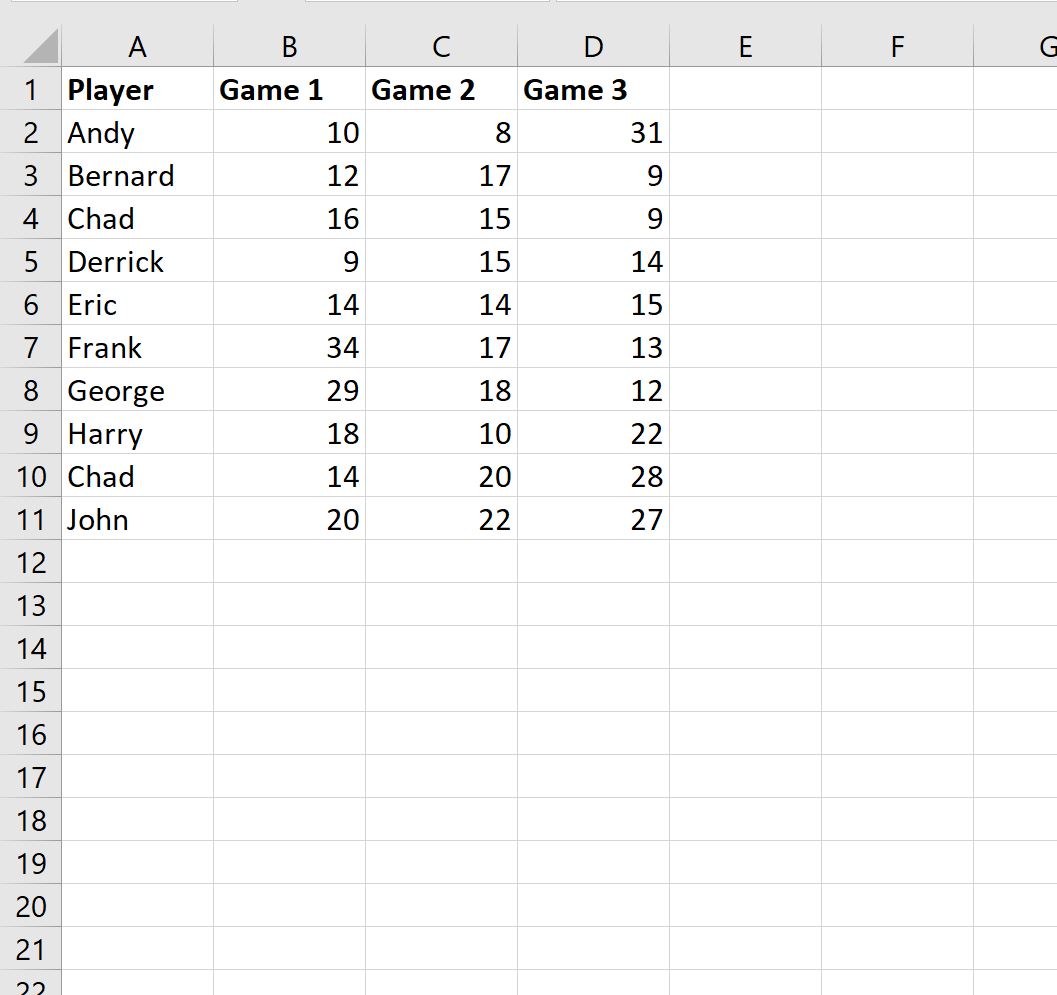
उदाहरण 1: VLOOKUP और पहली मिलान पंक्ति में मानों का योग
हम तीन मैचों में चाड द्वारा बनाए गए बिंदु मानों को जोड़ने के लिए सेल बी14 में निम्नलिखित सूत्र टाइप कर सकते हैं:
=SUM(VLOOKUP( A14 , $A$2:$D$11 , {2,3,4}, FALSE))
एक बार जब हम एंटर दबाएंगे, तो परिणाम प्रदर्शित होंगे:
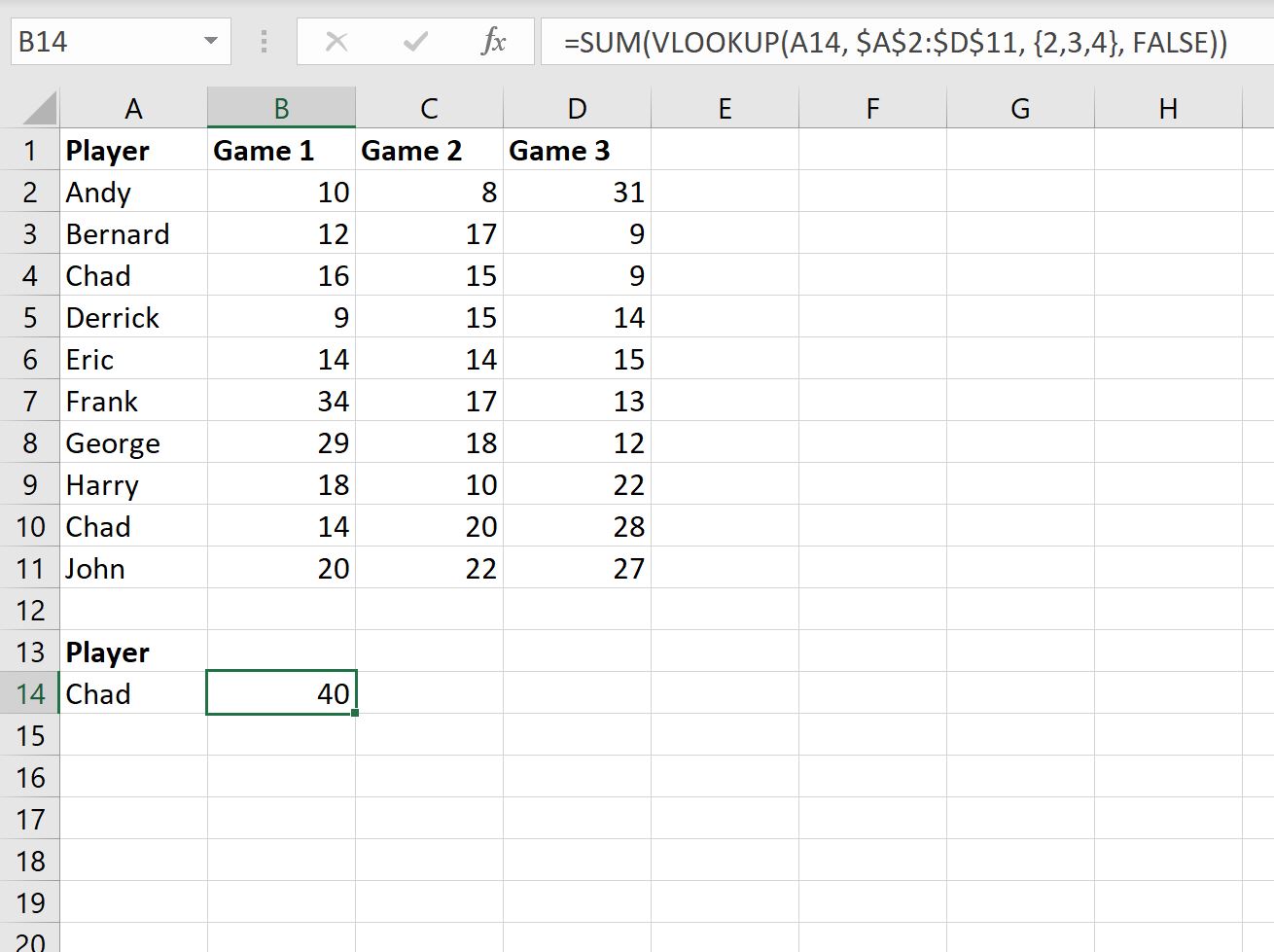
यह फ़ॉर्मूला प्लेयर कॉलम में “चाड” खोजने के लिए VLOOKUP का उपयोग करता है, फिर चाड से मेल खाने वाली पहली पंक्ति में प्रत्येक खेल के लिए बिंदु मानों का योग लौटाता है।
हम देख सकते हैं कि सूत्र 40 का मान लौटाता है, जो कि पहली पंक्ति में चाड द्वारा प्राप्त अंकों का योग है जहां “चाड” दिखाई देता है।
उदाहरण 2: VLOOKUP और सभी मिलान पंक्तियों में मानों का योग
हम प्रत्येक पंक्ति में तीन मैचों में चाड द्वारा बनाए गए बिंदु मानों को जोड़ने के लिए सेल बी14 में निम्नलिखित सूत्र टाइप कर सकते हैं जहां प्लेयर कॉलम “चाड” के बराबर है:
=SUMPRODUCT(( A2:A11 = A14 )* B2:D11 )
एक बार जब हम एंटर दबाएंगे, तो परिणाम प्रदर्शित होंगे:
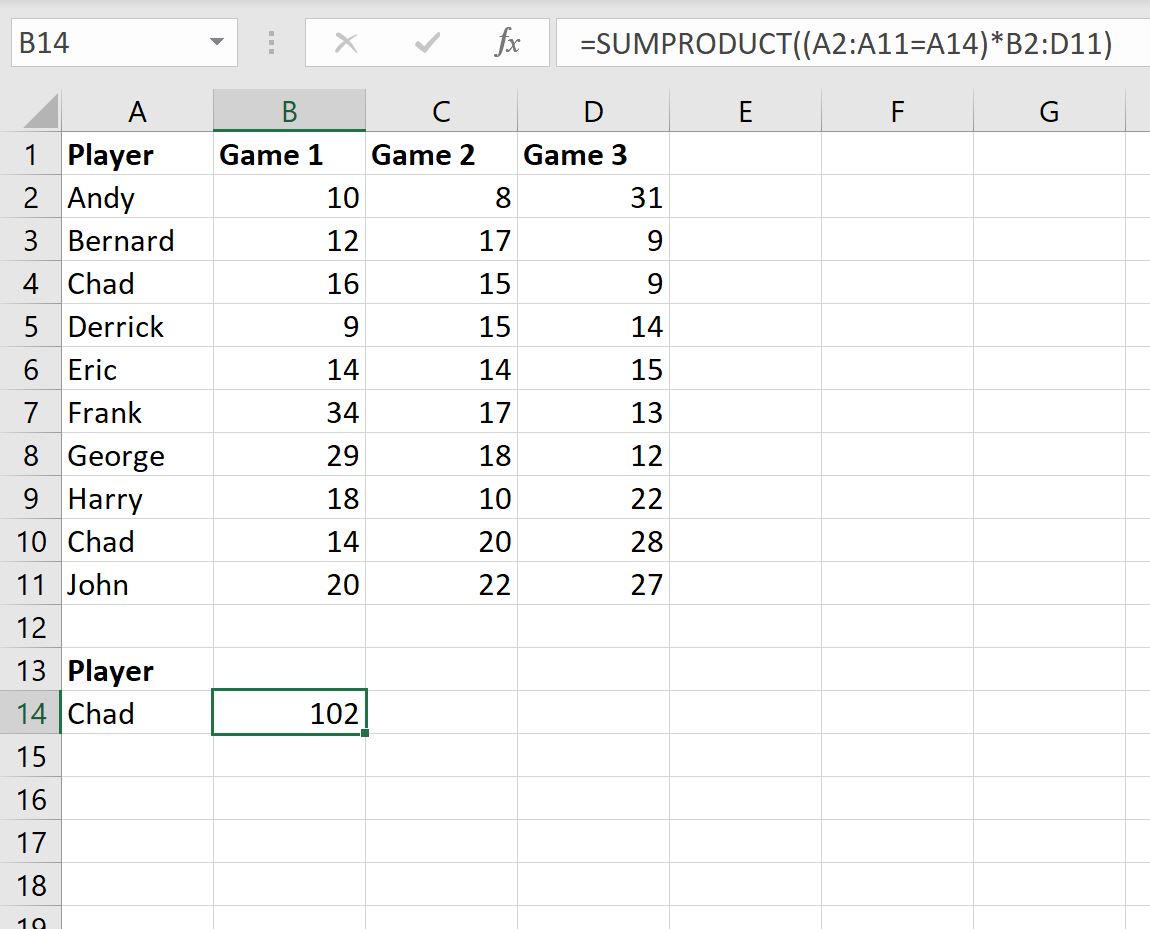
यह सूत्र प्लेयर कॉलम में “चाड” ढूंढने के लिए वीलुकअप का उपयोग करता है, फिर चाड के अनुरूप प्रत्येक पंक्ति में प्रत्येक गेम के लिए बिंदु मानों का योग लौटाता है।
हम देख सकते हैं कि चाड ने दोनों पंक्तियों में कुल 102 अंक अर्जित किए।
अतिरिक्त संसाधन
निम्नलिखित ट्यूटोरियल बताते हैं कि एक्सेल में अन्य सामान्य कार्य कैसे करें:
एक्सेल: दो लुकअप मानों के साथ VLOOKUP कैसे करें
एक्सेल: एकाधिक कॉलम लौटाने के लिए VLOOKUP का उपयोग कैसे करें
एक्सेल: सभी मिलान वापस करने के लिए VLOOKUP का उपयोग कैसे करें